Часті питання (FAQ)
Корисні статті
Увага абонентам зі швидкісними тарифними планами! Якщо Ви не захистите своє з'єднання по Wi-Fi (пункт 8 даної інструкції), Вашим підключенням до інтернету можуть скористатися і інші люди. При цьому тарифікація буде проводитися відповідно до загального трафіку!
Щоб бути впевненими, що ніхто не користується Вашим інтернетом, можна відключати роутер з електромережі. В такому випадку роутер з'єднуватися з інтернетом не буде і жоден комп'ютер в зоні доступу навіть при наявності ключа мережі не зможе отримувати інтернет. Налаштування роутера при цьому збережуться.
Заходимо в Quick setup
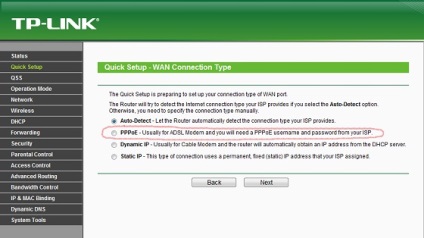
Заходимо в network
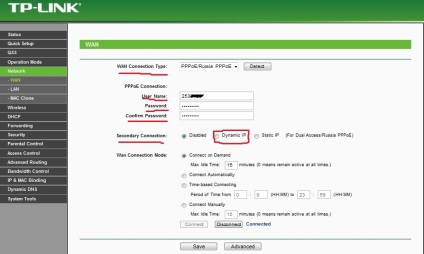
вторинне підключення вибираємо динамічний ip.
Save.
Заходимо в Wireless
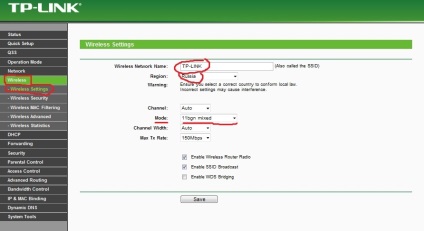
Вписуємо назву бездротової мережі, регіон Росія мод b / g / n
Заходимо в Wireless, підпункт Security
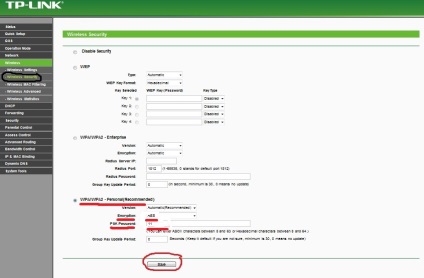
Зверніть увагу!
Після настройки роутера, підключатися до інтернету з комп'ютера самостійно (запускати ярлик підключення і натискати "Підключити") не треба. Ваш роутер буде автоматично підключатися до мережі інтернет.